Если вы приобрели новый Android смартфон или сделали сброс настроек на старом смартфоне, то вы можете столкнуться с тем, что почти все действия в системе подтверждаются короткой вибрацией. Некоторым пользователям нравится такая вибрация, но чаще всего, она раздражает.
Если вам также не нравится такое постоянное вибрирование, то вы можете его отключить. В данной статье мы расскажем о том, как убрать вибрацию на клавиатуре Android, а также при нажатии на системные кнопки, вроде кнопок «Домой» или «Назад».
Итак, если вас раздражает вибрация при использовании клавиатуры Андроид и вы хотите ее убрать, то вам нужно открыть Настройки Андроида и перейти в раздел настроек, который называется «Язык и ввод». В данном разделе сосредоточены все настройки системы, которые имеют отношение к вводу текста с клавиатуры. Для того чтобы убрать вибрацию на клавиатуре Андроид здесь нужно открыть подраздел «Виртуальная клавиатура».
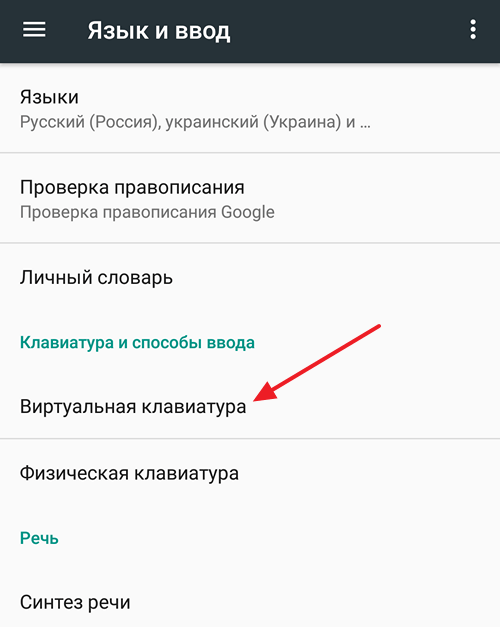
После этого откроется список установленных в системе клавиатур. Здесь нужно выбрать ту клавиатуру, которую вы используете для набора текста. Обратите внимание, «Голосовой ввод Google» это не клавиатура, а технология набора текста с помощью диктовки. В нашем случае мы выбираем «Google Клавиатура». Ваша же клавиатура может называться по-другому. Например, это может быть «Клавиатура Samsung» или «Клавиатура LG».

После того, как вы выбрали нужную клавиатуру, вам нужно перейти в ее настройки. Для этого найдите под раздел «Настройки» и откройте его.
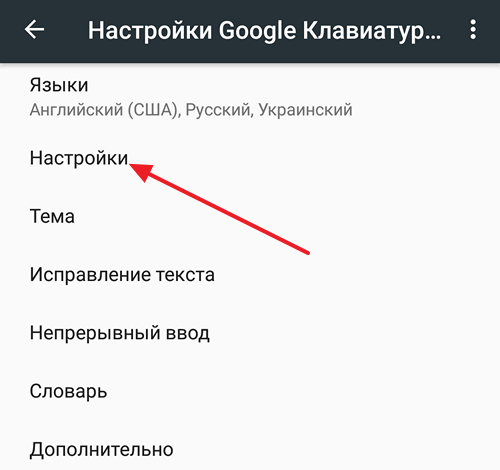
В настройках клавиатуры можно убрать вибрацию. Для этого нужно отключить функцию «Вибрация при нажатии клавиш». Нужно отметить, что в ваших настройках данная функция может называться немного по-другому. Например, «Виброотклик клавиш» или что-то в этом роде.
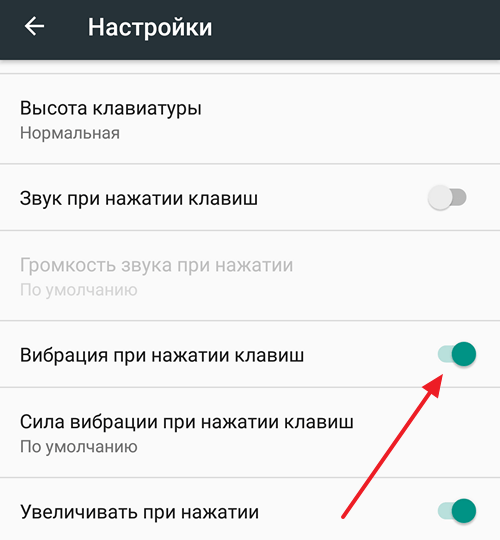
Также здесь можно включить или отключить звук при нажатии клавиш и другие настройки клавиатуры.
Как убрать вибрацию на системных кнопках Android
Описанные выше действия убирают вибрацию при использовании клавиатуры Андроид, но у вас может оставаться вибрация при нажатии на системные кнопки Андроида. Например, при нажатии на кнопку «Домой» или «Назад».
Если вы хотите убрать и эти вибрации, то вам нужно открыть Настройки Андроида, перейти в подраздел «Звук» и открыть «Другие звуки».
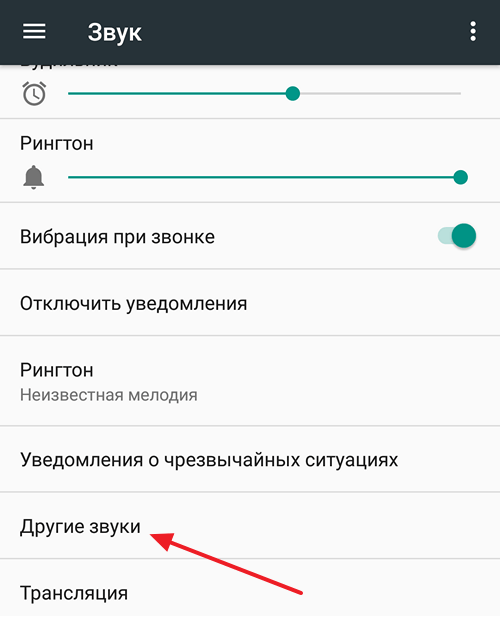
В этом разделе можно убрать вибрацию при нажатии на системные кнопки Андроид. Для этого нужно отключить функцию «Виброотклик».
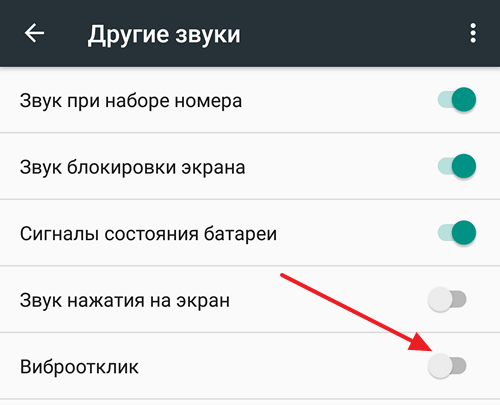
Кроме вибрации здесь можно убрать звуки, которые появляются при наборе номера, блокировке экрана или разряде аккумулятора.
Отключаем вибрацию на клавиатуре и сенсорных кнопках Android устройства — в пару кликов

Часто при покупке нового телефона по умолчанию активируется функция виброотклика клавиш при нажатии. Эта функция некоторых раздражает. В этой статье пошагово разберем, как избавиться от вибрации клавиатуры и сенсорных кнопок .
Содержание:
Отключение вибраций при наборе текста
Данная инструкция практически универсальна для всех смартфонов, отличаться может названия разделов в настройках, но суть не меняется.
- Открываем настройки;
- В разделе «Система» нам нужен «Язык и ввод». На некоторых устройствах нужно войти в «Система» — «Дополнительно» — «Язык и ввод» или (Клавиатура Google);





- В разделе «Google клавиатура» выбираем пункт «Настройки»;
- Отключаем функцию «Вибрация при нажатии клавиш».

Способ N2. Отключения вибро на клавиатуре
Выключить вибро можно сразу в процессе набора текста, для этого:
- Откройте раскладку и нажмите на иконку шестеренки

- В появившемся окне отключаем «Виброотклик при нажатии клавиш», можно настроить и другие функции при желании.

Важно: Этот способ подходит для стандартной раскладки Gboard. Если у вас установлена сторонняя клавиатура, иконки настроек при наборе текста может и не быть.
Отключение вибрации на сенсорных кнопках смартфона
Вибро на клавиатуре отключили, но на сенсорных кнопках она осталась? Читайте инструкцию ниже:
- Идем в «Настройки»
- Выбираем раздел «Аудиопрофили»
- Выбираете профиль, который вы используете. Зачастую это «Обычный».
- В новом окне выбираем «Изменить»
- В разделе «Система» отключаем «Виброоотклик».

В этом меню вы можете гибко настроить звук клавиш, нажатий, уведомлений и т.д.
Видео
Как настроить вибрацию на Android — пошаговые инструкции
Очень удобная функция телефонов и планшетов — возможность сигнализировать о звонках или сообщениях не только звуком, но и вибрацией. Такой способ оповещения удобен, например, для важных встреч или рабочей обстановки — и коллег не отвлекли, и сообщение не пропустили.
Но кроме этих функций, вибрация сопровождает и виртуальную клавиатуру. И если на устройстве по умолчанию установлен виброотклик для набора на клавиатуре, можно потратить довольно много времени и усилий прежде чем его отключить.

- 1 Как включить или убрать виброотклик клавиатуры через настройки смартфона
- 1.1 Видео: как отключить вибрацию системных кнопок
- 2 Настройки вибрации для звонков и уведомлений в Андроид
- 2.1 Создание пользовательского аудиопрофиля
- 2.2 Customize Vibrancy: управление режимами и интенсивностью вибросигнала
- 3 Доступ к расширенным настройкам — инженерное меню
- 3.1 Таблица: коды для входа в инженерное меню
- 3.2 Видео: как зайти в инженерное меню и какие настройки можно изменить
- 4 Что делать, если вибрация не работает вообще или вдруг пропала
Как включить или убрать виброотклик клавиатуры через настройки смартфона
- Заходим во вкладку «Язык и ввод».

Настройка виброотклика клавиатуры


Передвигаем ползунок рядом с пунктом «Виброотклик клавиш»
Видео: как отключить вибрацию системных кнопок

Настройки вибрации для звонков и уведомлений в Андроид
Настройка вибросигнала для звонков или сообщений — тема, заслуживающая отдельного разбора. В современных смартфонах обычно «вшито» несколько режимов для звонков и оповещений разного рода, которые, впрочем, можно настраивать самостоятельно. По умолчанию же их параметры обычно следующие:
- Обычный — включён звук звонка, средняя интенсивность вибрации, включён звук блокировки и разблокировки экрана.
- Без звука — отключены все звуки, отключены все виды вибрации.
- Совещание — отключены все звуки, включена вибрация.
- На улице — максимальная громкость и интенсивность вибрации.

Аудиопрофили на Android по умолчанию
В обычном режиме можно подключать или отключать виброотклик, звуки клавиш, выбирать мелодию вызова.
Создание пользовательского аудиопрофиля
- Если же надо настроить полностью кастомизированный профиль, это можно сделать, создав так называемый пользовательский аудиопрофиль (через кнопку меню в правом верхнем углу экрана).


Пишем «Мой профиль» или любое другое название

Устанавливаем громкость для рингтона, уведомлений и будильника

Установка параметров пользовательского аудиопрофиля

Выберите «Мой профиль»
В предыдущих версиях Android существует опция настройки интенсивности вибрации для вызовов, сообщений и виброотклика. Настроить его можно через пункт настроек «Звуки и уведомления», перетягивая ползунок.

В этом окне можно настроить интенсивность вибрации для разных видов уведомлений и откликов
Пункт «Тактильная обратная связь», кстати, подразумевает отклики экрана на все возможные касания. В Android 5.1, например, такой возможности нет — только вибрация в ответ на нажатие клавиш.
Customize Vibrancy: управление режимами и интенсивностью вибросигнала
Для усиления вибрации существует программное обеспечение, которое можно найти на Play Store в свободном доступе. Среди таких приложений, например, Customize Vibrancy.
На плеймаркете приложение выглядит следующим образом:

Скачать Customize Vibrancy можно в Play Store
Описание программы довольно многообещающее. Согласно ему, можно настроить не только вибрацию при звонке и уведомлениях, но и отрегулировать её интенсивность, ритм (например, заставить телефон вибрировать в ритме Имперского марша или Smoke on the Water), а также виброоповещения при подключении/отключении интернета и много полезных опций для звонков. В частности можно подключить вибросигнал для соединения с абонентом — тогда не придётся слушать гудки, а спокойно держать телефон в руке, занимаясь своими делами, пока он не завибрирует. А можно, например, установить вибрацию на каждую минуту вызова после определённой длительности разговора.

Интерфейс приложения Customize Vibrancy
Выглядит программа незамысловато — одно окошко, в котором перечислены возможные параметры настройки: включение/отключение вибрации на входящий вызов, на снятие трубки, на завершение вызова, для СМС и прочие. Через длинное нажатие можно перейти в меню выбора вибрации.

Меню выбора вибрации в Customize Vibrancy
Плюсик в верхнем правом углу — ещё одна специфическая фишка приложения. Она позволяет записать собственную «мелодию» вибрации путём нажатия на экран даже перевода кода Морзе — в строку можно вписать слово или фразу, а программа зашифрует это в короткие и длинные сигналы. В настройках можно изменить длину единицы времени, которая равна точке в коде Морзе.
Функционал Customize Vibration, бесспорно, интересный. Но есть неприятный момент: на Android 5.1, например, программа не просто не работает — пользователя выкидывает на рабочий стол при первой же попытке изменить вибрацию для входящих звонков. Судя по отзывам пользователей, с такой проблемой встречаются многие. Возможно, для других версий операционной системы приложение работает лучше.
Доступ к расширенным настройкам — инженерное меню
Для доступа к расширенным настройкам можно воспользоваться инженерным меню. Для устройств на процессоре Mediatek вход в инженерное меню осуществляется путём набора кода, который собственно и «пускает» в это меню.
Таблица: коды для входа в инженерное меню
| Производитель | Код |
| Meizu | *#*#3466633#*#* |
| Samsung | *#*#8255#*#* или *#*#4636#*#* |
| HTC | *#*#3424#*#* или *#*#4636#*#* или *#*#8255#*#* |
| Sony | *#*#7378423#*#* |
| Philips, Alcatel | *#*#3646633#*#* |
| Fly | *#*#84666364#*#* или *#*#446633#*#* или *#*#3646633#*#* |
| Huawei | *#*#2846579#*#* или *#*#2846579159#*#* |

Код для входа в инженерное меню
Параметры, которые можно настраивать в меню, лучше изменять с осторожностью. Например, перед тем, как изменять громкость динамика или чувствительность микрофона, лучше записать установленные параметры на случай, если что-то пойдёт не так и надо будет изменить их на оригинальные.
Другой способ открыть инженерное меню — скачать программу, которая позволит зайти туда. На Play Store их множество: по запросу Engineer Mode появляется как минимум десяток подходящих приложений. Это, например, MTK Engineering Mode, Engineer Mode Test Tool или MTK Engineering App. Что касается возможных настроек вибрации, можно найти несколько функций, которые были представлены в Customize Vibrancy — виброотклик при соединении или разъединении вызова, к примеру. Регулировка интенсивности вибрации, кстати, в меню не отмечена: гораздо больше функций касаются настроек аудио, но вибрации среди настраиваемых параметров нет.
Видео: как зайти в инженерное меню и какие настройки можно изменить

Что делать, если вибрация не работает вообще или вдруг пропала
Да, и такое бывает. Если, например, при входящих звонках телефон перестал вибрировать вообще (что может быть совсем некстати при ожидании важного звонка, допустим), первое, что надо сделать — проверить и перепроверить настройки аудиопрофилей. Может случиться, что случайно вы перешли на режим без вибрации — тогда и проблемы как таковой нет.
Если же с аудиопрофилями все хорошо, причина может заключаться или в самом оборудовании, или в проблемах приложений. В первом случае оптимально сразу отнести телефон в сервис, но некоторые пользователи предлагают слегка «варварский» способ, который, тем не менее, работает у многих. При исчезновении вибрации из-за того, что отошёл вибромотор, можно попробовать набрать свой номер с другого телефона и во время вызова слегка похлопать телефоном по ладони — есть вероятность, что это поможет поставить моторчик на место. Если не помогло или подозрения пали на проблемы прошивки — лучше не рисковать и всё-таки нести телефон к мастеру.
Итак, если у вас есть проблема или вопрос, связанный с настройками вибрации устройства на Android — с большинством методов вы уже ознакомлены. Главное — знать, где именно настраивать те или иные параметры, а в инженерное меню быть максимально внимательным и не «накрутить» случайно лишнего.
Как убрать вибрацию на клавиатуре Android
Если вы приобрели новый Android смартфон или сделали сброс настроек на старом смартфоне, то вы можете столкнуться с тем, что почти все действия в системе подтверждаются короткой вибрацией. Некоторым пользователям нравится такая вибрация, но чаще всего, она раздражает.
Если вам также не нравится такое постоянное вибрирование, то вы можете его отключить. В данной статье мы расскажем о том, как убрать вибрацию на клавиатуре Android, а также при нажатии на системные кнопки, вроде кнопок «Домой» или «Назад».
Итак, если вас раздражает вибрация при использовании клавиатуры Андроид и вы хотите ее убрать, то вам нужно открыть Настройки Андроида и перейти в раздел настроек, который называется «Язык и ввод». В данном разделе сосредоточены все настройки системы, которые имеют отношение к вводу текста с клавиатуры. Для того чтобы убрать вибрацию на клавиатуре Андроид здесь нужно открыть подраздел «Виртуальная клавиатура».
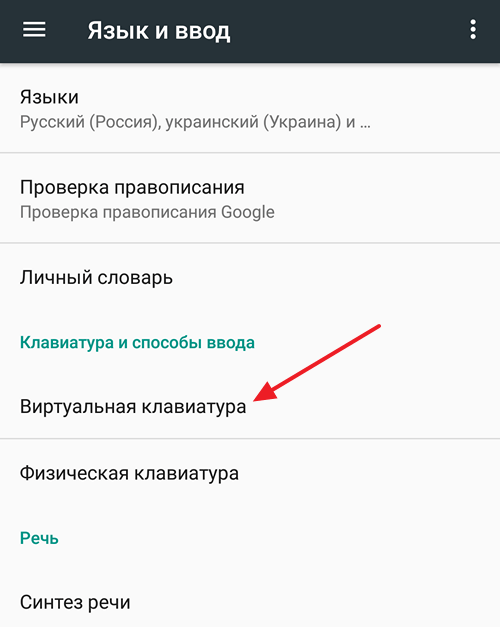
После этого откроется список установленных в системе клавиатур. Здесь нужно выбрать ту клавиатуру, которую вы используете для набора текста. Обратите внимание, «Голосовой ввод Google» это не клавиатура, а технология набора текста с помощью диктовки. В нашем случае мы выбираем «Google Клавиатура». Ваша же клавиатура может называться по-другому. Например, это может быть «Клавиатура Samsung» или «Клавиатура LG».

После того, как вы выбрали нужную клавиатуру, вам нужно перейти в ее настройки. Для этого найдите под раздел «Настройки» и откройте его.
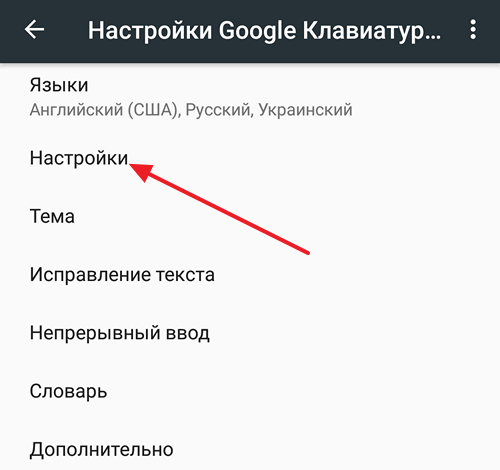
В настройках клавиатуры можно убрать вибрацию. Для этого нужно отключить функцию «Вибрация при нажатии клавиш». Нужно отметить, что в ваших настройках данная функция может называться немного по-другому. Например, «Виброотклик клавиш» или что-то в этом роде.
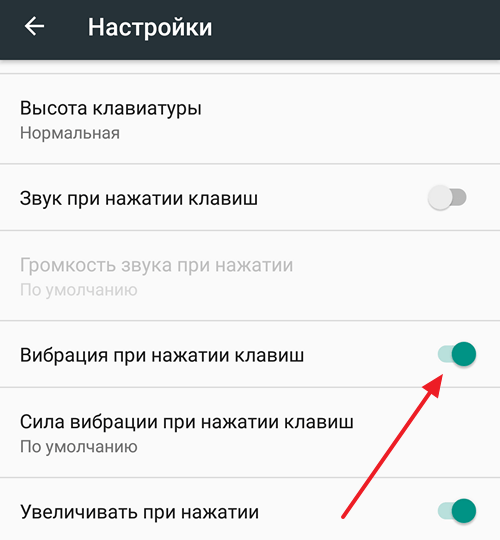
Также здесь можно включить или отключить звук при нажатии клавиш и другие настройки клавиатуры.
Как убрать вибрацию на системных кнопках Android
Описанные выше действия убирают вибрацию при использовании клавиатуры Андроид, но у вас может оставаться вибрация при нажатии на системные кнопки Андроида. Например, при нажатии на кнопку «Домой» или «Назад».
Если вы хотите убрать и эти вибрации, то вам нужно открыть Настройки Андроида, перейти в подраздел «Звук» и открыть «Другие звуки».
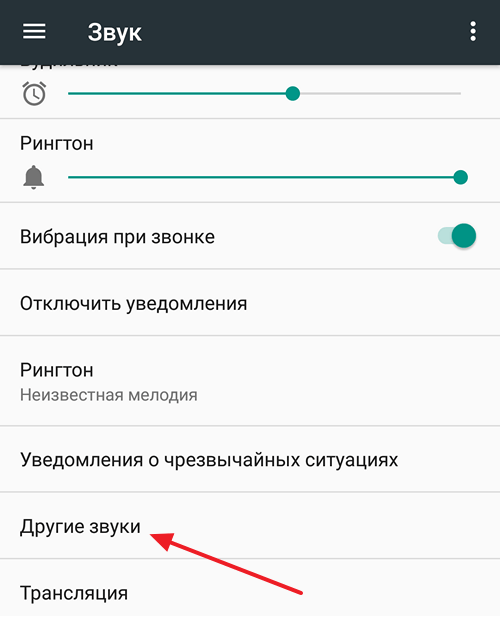
В этом разделе можно убрать вибрацию при нажатии на системные кнопки Андроид. Для этого нужно отключить функцию «Виброотклик».
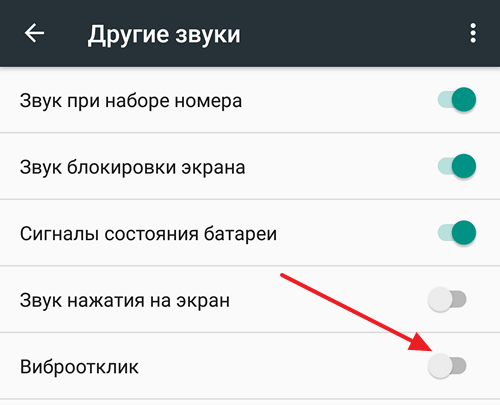
Кроме вибрации здесь можно убрать звуки, которые появляются при наборе номера, блокировке экрана или разряде аккумулятора.
Как отключить вибрацию на Андроид?
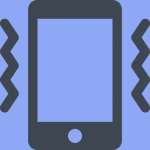
Вибрация на телефоне или смартфоне — штука крайне удобная. К примеру, вы не хотите пропустить важный звонок, но при этом не желаете слушать мелодию, когда звонок состоится. Как лучше поступить? Можно воспользоваться вибрацией. Правда, некоторым пользователем вибрация надоедает, а поскольку она зачастую по умолчанию включена на устройстве, ее необходимо отключить. Сегодня вы узнаете, как это сделать.
Пример на устройстве, где установлена стандартная оболочка Android. Заходим в меню, где находим пункт «Профили звука».
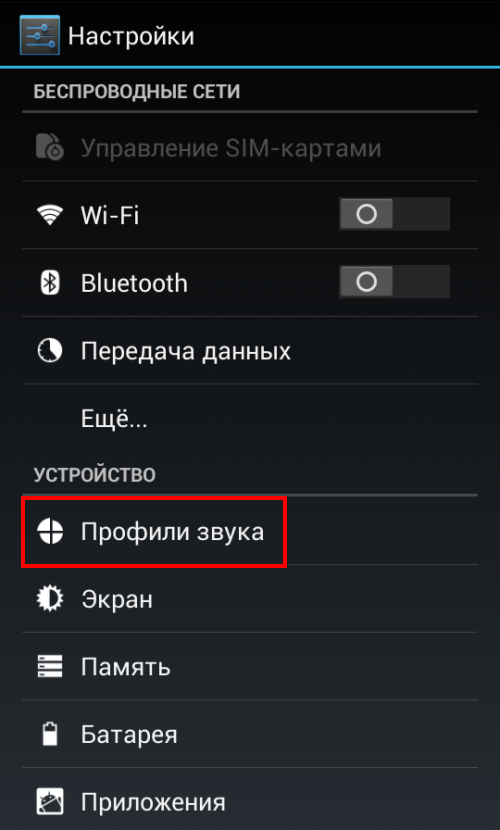
Выбираем профиль. В данном случае — «Общий». Нажимаем на значок настроек рядом с профилем.
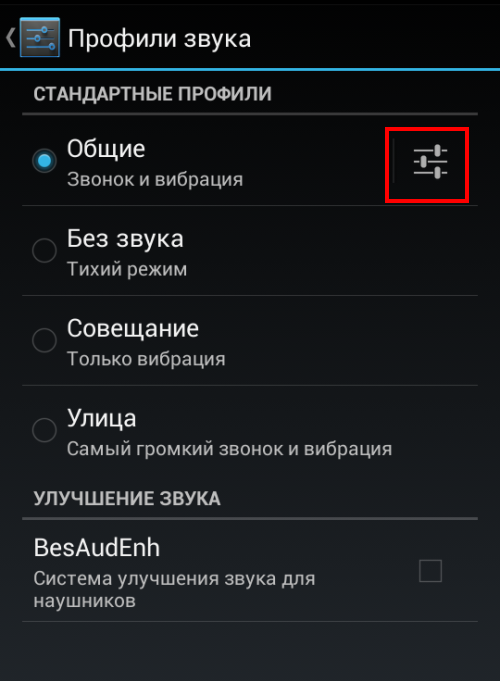
Снимаем галочку рядом с пунктом «Вибрация при входящих вызовах».
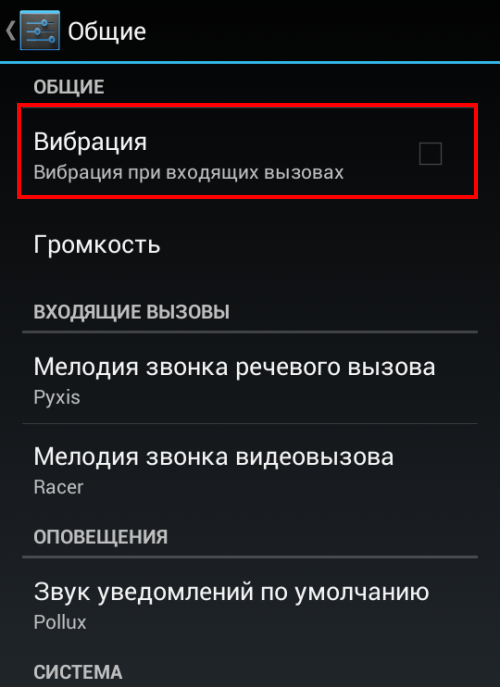
Тоже самое делаем с пунктом «Виброотклик».
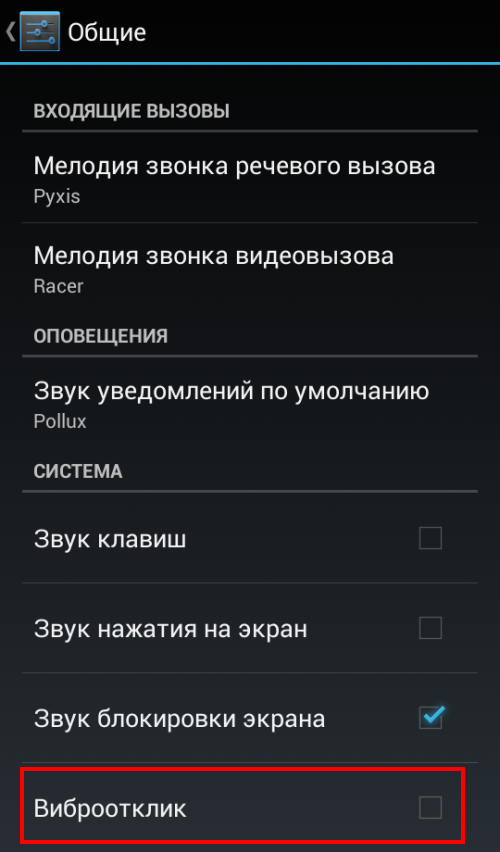
О том, как убрать вибрацию на клавиатуре, в том числе сторонней, мы уже успели рассказать.
Далее будет показан пример на устройстве Samsung Galaxy. Но поскольку Touch Wiz построен на базе платформы Android, особой разницы по сравнению с другой оболочкой вы не найдете. Итак, смотрите и запоминайте.
Открываете настройки и находите раздел «Звук».
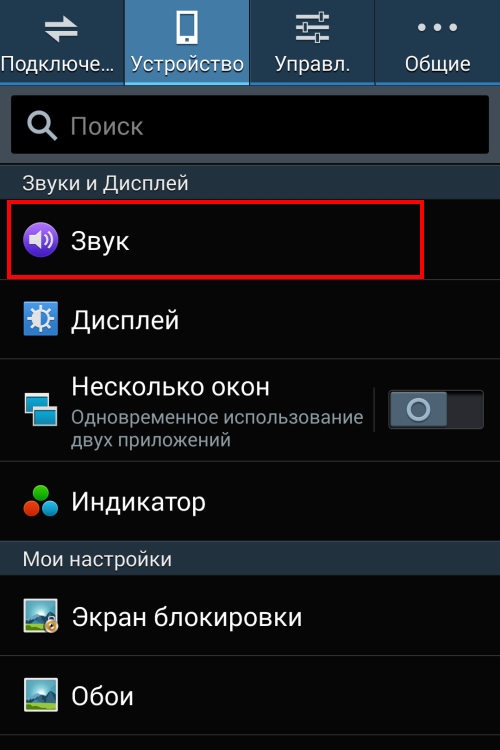
Здесь находите пункт «Вибрация при звонке» и снимаете галочку рядом с ним, как показано на следующем скриншоте:

Казалось бы, на этом можно закончить, но не спешите. Дело в том, что таким образом мы отключили вибрацию только при звонке. Поэтому следуем по меню и ищем пункты, которые так или иначе связаны с вибрацией. Один из таких пунктов называется «Обратная связь» (вибрация при нажатии программных клавиш и выполнении некоторых действий в интерфейсе). Снимаем галочку.
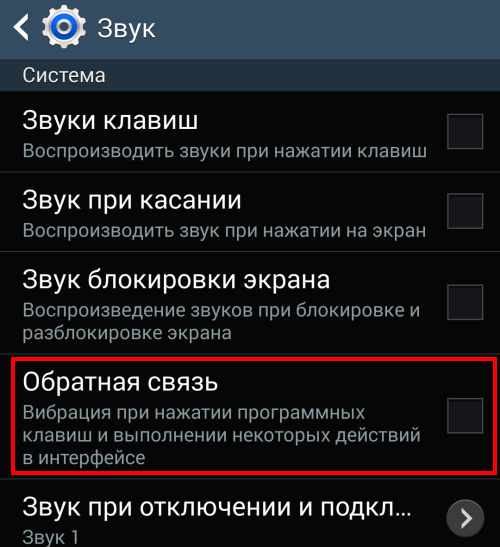
Ищем еще. Находим пункт «Вибрация при нажатии клавиш». Снимаем галочку.
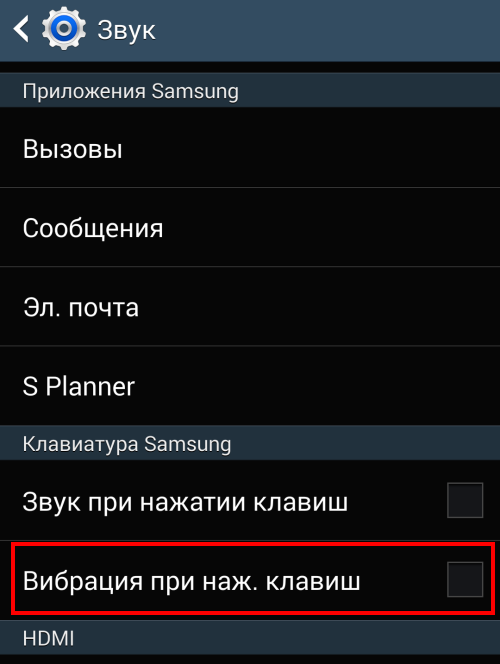
Друзья! Если наш сайт помог вам или просто понравился, вы можете помочь нам развиваться и двигаться дальше. Для этого можно:
- Оставить комментарий к статье.
- Подписаться на наш канал на YouTube.
- Подписаться на нашу группу ВКонтакте.
Спасибо!
Как убрать вибрацию клавиатуры на Honor
Как известно, смартфоны Huawei и Хонор поставляются с установленной по умолчанию клавиатурой «SwiftKey». Данная клавиатура обладает неприятной вибрацией, вызывающей раздражение (а иногда и злость) у многих пользователей. И если вы ищите способы убрать виброотклик, тогда вы на правильном пути. Ниже мы приведём инструкцию, которая поможет убрать вибрацию клавиатуры на любых телефонах Хонор. А также дадим ряд полезных советов.
- Как можно отключить вибрацию на клавиатуре на Андроид
- SwiftKey – клавиатура для Honor по умолчанию
- Каким образом отключить вибрацию при наборе текста в Honor
- Способ убрать виброотклик на клавиатуре GBoard на Хоноре
- Выключение вибрации при уведомлении на Honor
- Инструкция для смартфона на ОС Андроид 5.0 или 6.0
- Заключение
Как можно отключить вибрацию на клавиатуре на Андроид
Как известно, компания « Huawei » (производитель телефонов Honor) не использует на своих телефонах собственную виртуальную клавиатуру. По этой причины вы не сможете отключить вибрацию в стандартных настройках вашего телефона. Для отключения виброотклика вам понадобится перейти в настройки клавиатуры « SwiftKey », являющейся основной клавиатурой гаджетов Хонор.
Но существует одна загвоздка. В обычном Андроид-телефоне клавиатура «SwiftKey» доступна в панели приложений. Как правило, вы можете зайти в « App Drawer » (так называемый «ящик с программами»), открыть «SwiftKey» и отключить вибрацию клавиш. Однако перечисленный способ никак не относится к китайским телефонам «Honor», в которых настройки производятся по-другому. Но прежде чем перейти к описанию алгоритма отключения отклика на Honor, позвольте немного рассказать вам о SwiftKey.
SwiftKey – клавиатура для Honor по умолчанию
Клавиатура «SwiftKey» — одна из самых популярных сторонних клавиатур для ОС Android.
| Преимущества: | Пояснение: |
|---|---|
| Многоязычность. | Поддерживает все популярные языки. |
| Функция подвязки смайлов. | Вы можете просто набрать описание какой-либо эмоции, и клавиатура автоматически подтянет смайлики, соответствующие этой эмоции. Например, набор слова «sad» (грустный) покажет вам перечень грустных смайликов для отправки вашему собеседнику. |
| Непрерывный набор слов. | Клавиатура умеет набирать слова не убирая палец с экрана. |
Что касается опыта набора текста с вибрацией и без, то «SwiftKey» – одна из наиболее безупречных клавиатур. Даже если взять для сравнения клавиатуры Гугл, Самсунг и Эпл, то Свифт Ки превзойдёт их благодаря пользовательскому интерфейсу. Расширенные настройки и сотни тем делают эту клавиатуру выбором №1. По этим и ещё ряду причин некоторые производители (включая и компанию «Huawei») устанавливают её на свои гаджеты в качестве клавиатуры по умолчанию.
Что же, теперь пришло время попрощаться с виброоткликом клавиатуры на Huawei & Honor. Давайте посмотрим, как это сделать.
Каким образом отключить вибрацию при наборе текста в Honor
Для отключения вибрации клавиатуры на вашем Хоноре в случае SwiftKey выполните следующее:
- Перейдите на Honor в « Настройки » (Settings);
- Там прокрутите страницу в самый низ, и выберите « Система » (System);












